تغییر ساختار پست تایپ افزونه ایی ئاست که به شما این امکان را می دهد تا به وسیله ی آن قادر باشید نوشته ای را در سایت خود دارید به بخش برگه ها منتقا کنید یا اینکه اگر شما مدیر یک سایت فروشگاهی می باشید قادر باشید محتوای محصولاتی د رابتدا در بخش نوشته ها آنها را درج کردید را در بخش محصولات منتقل کنید .
در این مقاله تیم گستران وب قصد دارد تا افزونه ایی را به شما معرف کند تابه وسیله ی آن قادر باشید نسبت به تغییر پست تایت وردپرس خود بپردازید و این امکان برای شما فراهم می شود تا بتوانید محتوای نوشته ، برگه ، محصول و هر نوع پست تایپ سفارشی که در سایت موجود می باشد را به پست تایپ دیگری تغییر دهید .
تغییر ساختار پست تایپ وردپرس
افزونهای که قصد معرفی آن را دارم با عنوان Post Type Switcher در مخزن وردپرس به ثبت رسیده است و تاکنون توانسته است تا بیش از ۷۰.۰۰۰ نصب فعال و کسب امتیاز ۴.۶ را ازآن خود نماید که با استفاده از آن قادر به تغییر نوع پست تایپ محتوای خود در وردپرس بوده و میتوانید هر نوع محتوایی را به پست تایپ دیگری انتقال دهید.
نصب و فعال سازی
پس از نصب و فعال سازی افزونه به صفحه نوشتهها، برگهها، محصولات و یا هر نوع پست تایپی که از آن استفاده میکنید و قصد دارید تا نوشته موجود در آن را به بخش دیگری منتقل کنید مراجعه کنید. در تصویر زیر برای نمونه قصد دارم تا نوشته سلام دنیا وردپرس را به بخش محصولات ووکامرس منتقل کنم.
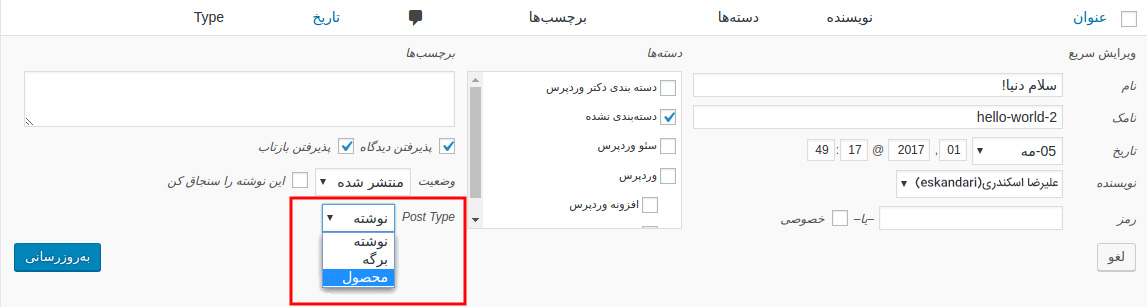
همانطور که در تصویر مشاهده میکنید پس از نصب این افزونه بخشی با عنوان Post Type اضافه شده است که با استفاده از آن قادر خواهید بود تا اقدام به انتقال نوشته به بخش مورد نظر کنید. با کلیک بر روی دکمه ویرایش سریع نوشته پست تایپی که قصد دارید تا نوشته را به آن منتقل کنید را از این بخش انتخاب کرده و سپس بر روی دکمه بهروزرسانی کلیک کنید.
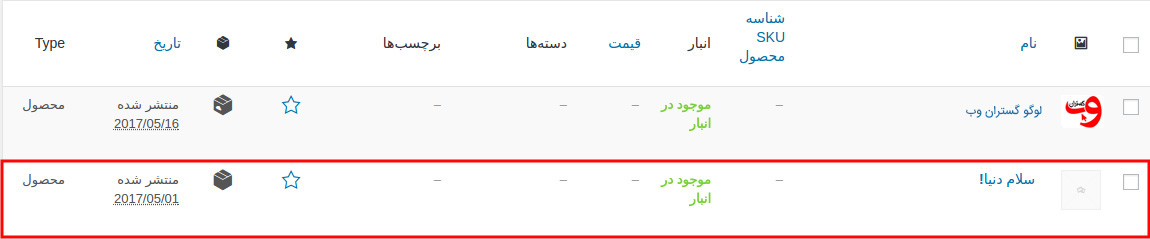
حال همانطور که مشاهده میکنید نوشته سلام دنیا به بخش محصولات در وردپرس منتقل شده و در از بخش نوشتهها وردپرس حذف شده است. روش دیگر برای اینکار با استفاده از صفحه ویرایش خود نوشته میباشد که همین بخش به قسمت انتشار نوشته اضافه شده است و با استفاده از آن میتوانید محتوای خود را به پست تایپ دلخواه منتقل کنید.
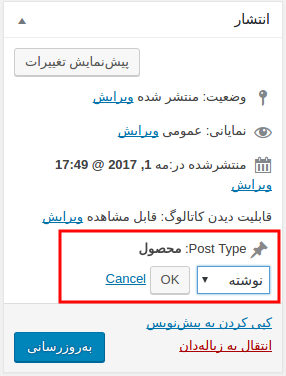
همانطور که در تصویر مشاهده میکنید با مراجعه به بخش Post Type مقصد پست تایپ مورد نظر برای انتقال محتوا را انتخاب کرده و در نهایت بر روی دکمه بهروزرسانی کلیک کنید تا عملیات انتقال نوشته به پست تایپ وردپرس صورت گیرد.

